Ghid pentru a converti M4R în MP3 și pentru a vă elibera colecția de muzică
Intră într-o lume a versatilității și personalizării audio! Dacă ați dorit vreodată să personalizați tonul de apel al iPhone-ului sau să vă îmbunătățiți biblioteca muzicală, sunteți în locul potrivit. În acest ghid primitor, vă vom ghida prin procesul de conversie M4R la MP3 fără efort. Deblocați o lume a creativității fără limite și luați rămas bun de la toate constrângerile. Porniți într-o călătorie cu noi pentru a dezlănțui adevăratul potențial al experienței dvs. audio. Pregătește-te să începi!
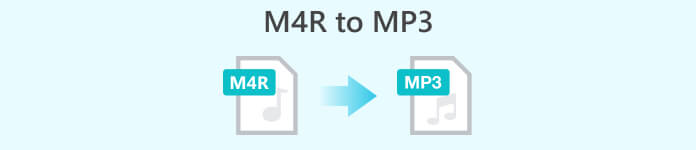
Partea 1. Ce este M4R și ce motiv pentru a converti M4R în MP3
M4R, asociat în principal cu tonurile de apel pentru iPhone, oferă o modalitate unică de a vă personaliza dispozitivul și de a vă prezenta individualitatea. Chestia este că compatibilitatea limitată a fișierelor M4R pe diferite dispozitive și platforme poate fi o barieră pentru a vă bucura la maximum de tonurile personalizate.
Prin conversia M4R în formatul MP3 acceptat pe scară largă, deschideți o lume de posibilități. MP3 este un format audio recunoscut universal, compatibil cu o gamă largă de dispozitive, inclusiv smartphone-uri, tablete, computere și multe altele. Făcând schimbarea, puteți să transferați cu ușurință și să vă bucurați de tonurile personalizate pe diferite dispozitive și să le partajați prietenilor.
Nu lăsați expresia dvs. audio să fie limitată la un singur dispozitiv. Schimbați M4R în MP3 și îmbrățișați libertatea de a vă bucura de tonurile dvs. personalizate pe diferite platforme și dispozitive. Lasă stilul tău unic să rezoneze cu lumea fără limitări!
Partea 2. Cele mai bune 4 moduri de a converti M4R în MP3
Video Converter Ultimate este un software versatil care nu numai că acceptă conversia M4R în MP3, dar oferă și o gamă largă de capabilități de editare video și audio. Programul software este compatibil atât cu Mac, cât și cu Windows. Prin urmare, puteți converti M4R în MP3 pe computerele Mac și Windows. Cu suport pentru conversia lot și o varietate de setări de ieșire, Video Converter Ultimate oferă flexibilitate și comoditate. Caracteristicile sale avansate, cum ar fi compresia video și opțiunile de personalizare, îl fac o alegere excelentă pentru utilizatorii care necesită mai mult decât o simplă conversie de fișiere.
Pasul 1. Obțineți programul apăsând butonul Descărcare gratuită butonul, corespunzător sistemului de operare al computerului dvs. După aceea, instalați și lansați programul pe computer.
Descărcare gratuităPentru Windows 7 sau o versiune ulterioarăDescărcare sigură
Descărcare gratuităPentru MacOS 10.7 sau o versiune ulterioarăDescărcare sigură
Pasul 2. Apoi, adăugați un fișier M4R pe care doriți să-l convertiți bifând La care se adauga butonul de semnare. Apoi, vă va direcționa către folderul computerului dvs. Acum, încărcați fișierul țintă.
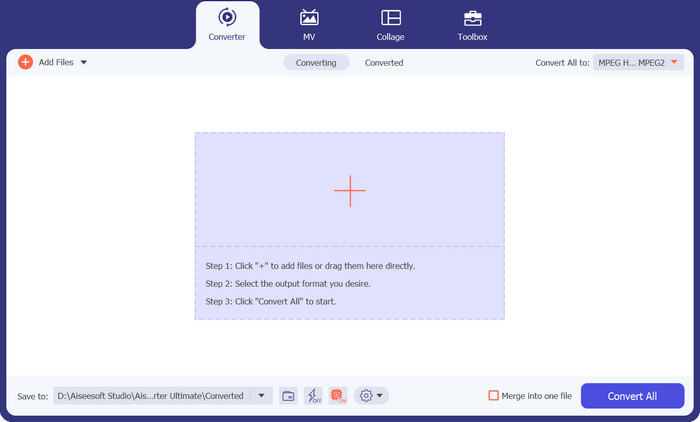
Pasul 3. De data aceasta, du-te la Profil meniu pentru a selecta un format de fișier de ieșire. După aceea, mergeți la Audio filă și selectați MP3 din opțiunile disponibile.
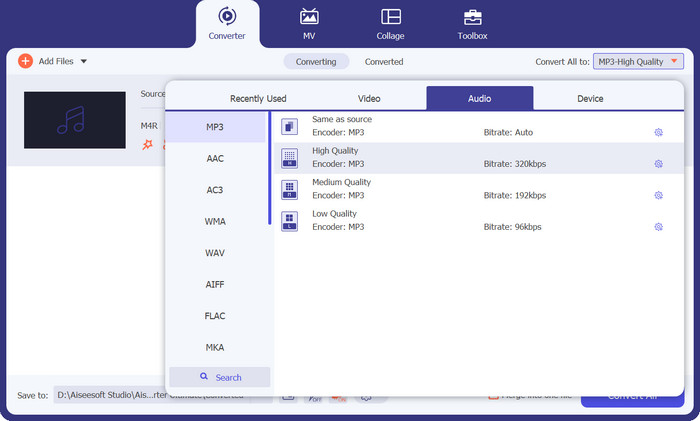
Opinia editorului:
În general, Video Converter Ultimate este o soluție cuprinzătoare pentru conversia M4R în MP3, oferind în același timp capabilități suplimentare de editare video.
2. iTunes
iTunes, dezvoltat de Apple, este un player media bine-cunoscut care funcționează și ca un convertor M4R în MP3. Acest utilitar este utilizabil atât pentru platformele Windows, cât și pentru Mac, pentru un acces ușor pentru o gamă largă de utilizatori. iTunes oferă o abordare simplă a conversiei fișierelor, permițând utilizatorilor să-și importe fișierele M4R, să creeze versiuni MP3 și să le exporte cu ușurință. În timp ce acest program gratuit de conversie M4R în MP3 este conceput în primul rând pentru gestionarea bibliotecilor media, caracteristica sa de conversie este fiabilă și convenabilă pentru cei care doresc să convertească fișierele M4R în MP3.
Pasul 1. Deschideți iTunes pe dispozitivul pe care îl utilizați. Apoi, apăsați pe fila Fișier din bara de meniu și alegeți Adăugați fișier în bibliotecă sau Adăugați dosar la bibliotecă pentru a vă aduce fișierele M4R în iTunes.
Pasul 2. Odată ce fișierele M4R au fost adăugate în biblioteca dvs., selectați fișierele pe care doriți să le schimbați în MP3.
Pasul 3. Acum, întoarce-te la Fişier fila, mutați mouse-ul peste Convertitși faceți clic pe Creați versiunea MP3. iTunes va face versiuni MP3 ale fișierelor M4R alese. Acesta este modul în care puteți converti M4R în MP3 folosind iTunes.
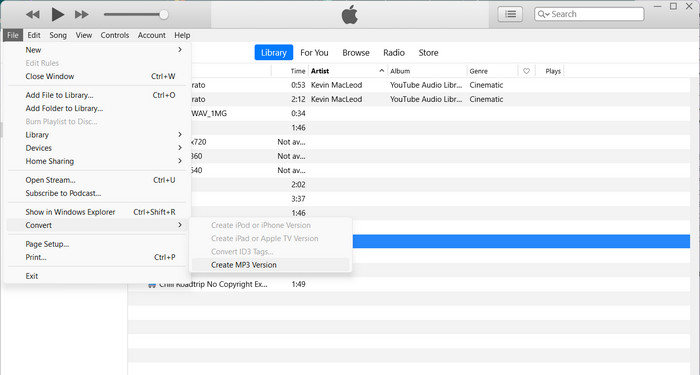
Opinia editorului:
iTunes ar putea fi mai potrivit pentru utilizatorii care sunt deja obișnuiți cu software-ul și îl au instalat pe sistemele lor.
3. Convertor video gratuit online
Free Video Converter Online este un instrument bazat pe web care oferă o metodă rapidă și simplă pentru a converti M4R în MP3 fără a necesita instalarea de software. Accesibilitatea și simplitatea sa îl fac o opțiune convenabilă pentru utilizatorii care preferă să nu descarce și să nu instaleze programe suplimentare. Free Video Converter Online acceptă o varietate de formate de intrare și ieșire, inclusiv M4R și MP3 și oferă funcții de conversie de bază.
Pasul 1. Asigurați-vă că aveți browser-ul lansat. Apoi, vizitați pagina oficială a programului.
Pasul 2. După aceea, apăsați pe Adăugați fișiere pentru a converti butonul și încărcați fișierele pe care doriți să le convertiți în MP3.
Pasul 3. Apoi, din Profil meniu, veți vedea pictograma pentru muzică. Bifează pictograma respectivă și alege MP3 din meniu. În cele din urmă, lovește Convertit butonul pentru a începe procesul de conversie.
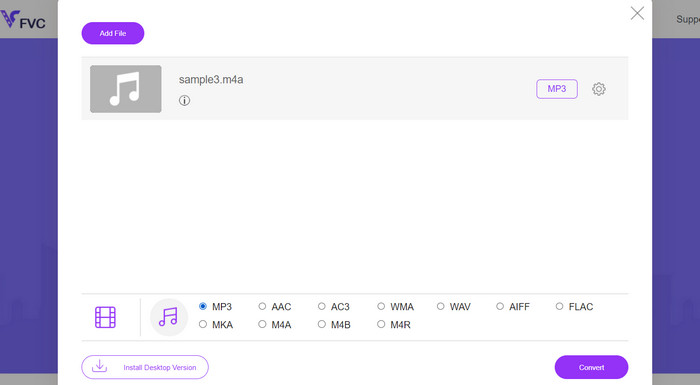
Opinia editorului:
În timp ce programul poate să nu aibă opțiuni avansate de personalizare sau capacități de conversie în lot, acesta servește ca o soluție online convenabilă pentru conversiile ocazionale de fișiere. Dacă doriți să convertiți M4R în MP3 gratuit online, acesta este programul de utilizat.
4. Convertor audio online
Online Audio Converter este un instrument bazat pe web conceput special pentru conversia fișierelor audio, inclusiv M4R în MP3. Interfața sa ușor de utilizat și procesul simplu îl fac ușor de utilizat, chiar și pentru începători. Mai mult, Online Audio Converter oferă opțiuni de personalizare de bază, cum ar fi setările de bitrate și calitate audio, permițând utilizatorilor să modifice ieșirea în funcție de preferințele lor.
Pasul 1. Lansați browserul web și accesați pagina Online Audio Converter.
Pasul 2. Pentru a încărca fișierele dvs. M4R, faceți clic pe Deschideți fișiere butonul de pe pagină. De asemenea, puteți doar să glisați și să plasați fișierele în locul potrivit.
Pasul 3. Alege MP3 ca format pentru fișier. Online Audio Converter poate converti între diferite tipuri de fișiere audio, așa că asigurați-vă că alegeți MP3 atunci când faceți conversie.
Pasul 4. Bifați Convertit butonul de pe site pentru a începe procesul de conversie. Așa funcționează acest convertor M4R în MP3.
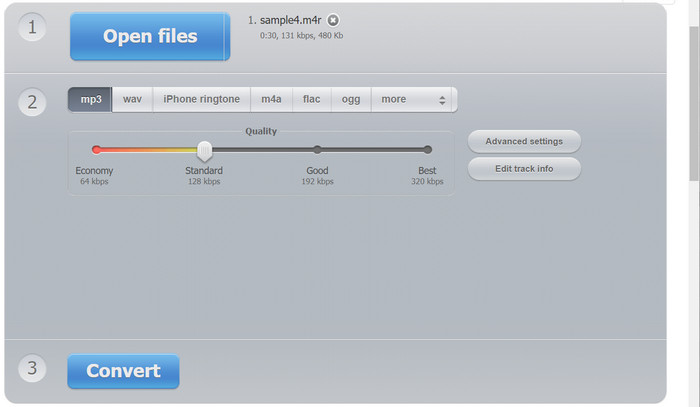
Opinia editorului:
Fiind un serviciu online, se bazează pe conexiunea la internet și poate avea limitări de dimensiunea fișierelor. Cu toate acestea, servește ca o opțiune la îndemână pentru utilizatorii care caută o soluție de conversie M4R în MP3 rapidă și fără probleme.
Lecturi suplimentare:
2 M4A vs MP3: Ce format de fișier audio este potrivit pentru tine?
Cum să convertiți M4B și MP3 pentru versatilitatea cărților audio
Partea 3. Întrebări frecvente despre conversia M4R în MP3
Ce aplicație pot folosi pentru a converti M4R în MP3 pe Android?
Există mai multe aplicații disponibile pentru Android care vă ajută să convertiți M4R în MP3. Unele opțiuni populare includ MP3 Video Converter, Timbre, Media Converter și Audio Converter.
Când schimbați M4R în MP3, există restricții sau lucruri de reținut?
Un aspect important este să vă asigurați că aveți drepturile și permisiunile necesare pentru a converti și utiliza fișiere audio, mai ales dacă acestea sunt protejate prin drepturi de autor sau protejate. În plus, fiți conștienți de dimensiunea fișierului și capacitatea de stocare a fișierelor MP3 de ieșire, deoarece acestea pot varia în funcție de rata de biți selectată și setările de calitate audio.
Pot converti mai multe fișiere M4R în MP3 simultan?
Da, multe instrumente de conversie acceptă conversia lot, permițându-vă să convertiți mai multe fișiere M4R în MP3 simultan. Acest lucru economisește timp și efort, mai ales atunci când aveți de-a face cu un număr mare de fișiere.
Concluzie
În acest articol, am explorat procesul de conversie M4R la MP3, evidențiind beneficiile și cele mai bune convertoare de utilizat.



 Video Converter Ultimate
Video Converter Ultimate Screen Recorder
Screen Recorder



